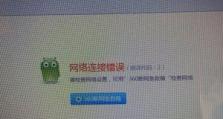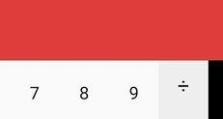如何利用联想笔记本格式化U盘并安装系统(简易教程带你轻松操作)
在如今信息化快速发展的时代,电脑已经成为人们生活中不可或缺的一部分。然而,对于一些电脑初学者来说,在联想笔记本上格式化U盘并安装系统可能是一个比较困难的任务。本文将为大家提供一篇简易教程,带你轻松操作,教你如何利用联想笔记本格式化U盘并安装系统。无论你是电脑初学者,还是有一定基础的用户,相信本文都能为你提供一些帮助。

一:准备工作和注意事项
在进行任何操作之前,确保你已备份好所有重要数据,并关闭任何可能干扰操作的应用程序。确保你有一个可靠的联想笔记本和一个正常工作的U盘。
二:下载并准备系统安装文件
打开浏览器,搜索并下载适合你需要的系统镜像文件。一旦下载完成,确保文件已被保存到你的联想笔记本的硬盘上,并记下其完整路径。

三:准备格式化U盘的工具
打开联想笔记本上的文件资源管理器,在搜索框中输入“磁盘管理”,点击打开系统自带的磁盘管理工具。在磁盘管理界面中,选择你要格式化的U盘,并右键点击选择“格式化”。
四:选择U盘的文件系统
在格式化对话框中,选择适合你需求的文件系统。通常,对于安装系统而言,推荐选择FAT32文件系统。
五:执行U盘格式化操作
点击“开始”按钮执行U盘格式化操作。请耐心等待,直到格式化过程完成。一旦完成,你将收到一个提示。
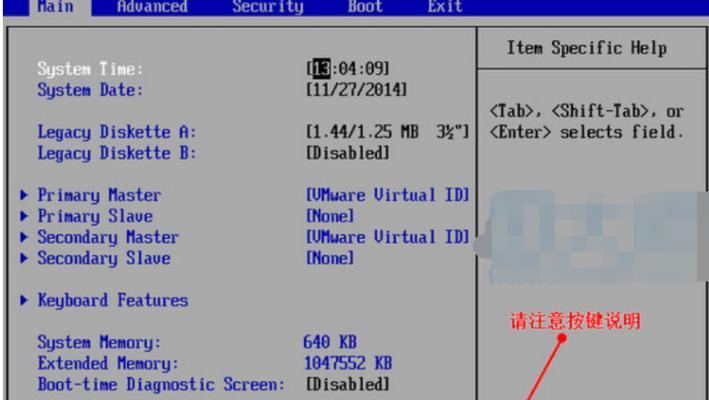
六:创建可引导U盘
现在你需要创建一个可引导的U盘,以便安装系统。打开联想笔记本上的命令提示符或PowerShell,并以管理员身份运行。
七:使用命令行工具创建可引导U盘
在命令提示符或PowerShell中,输入“diskpart”并按下回车键。接着,输入“listdisk”列出所有可用的磁盘。找到你的U盘的磁盘号,并输入“selectdiskX”(X代表你的U盘磁盘号)。
八:清空U盘分区
在命令提示符或PowerShell中,输入“clean”并按下回车键,以清空U盘上的所有分区。
九:创建主要分区
输入“createpartitionprimary”并按下回车键,以创建一个主要分区。
十:激活分区
输入“active”并按下回车键,以激活新创建的分区。
十一:格式化分区
输入“formatfs=fat32quick”并按下回车键,以快速格式化新创建的分区为FAT32文件系统。
十二:设置U盘为可引导设备
输入“assign”并按下回车键,以将U盘分配一个可访问的驱动器号。
十三:复制系统安装文件到U盘
打开文件资源管理器,将之前下载的系统安装文件复制到U盘上,并确保复制过程已经完成。
十四:重启联想笔记本并安装系统
重启联想笔记本,在启动时按下相应的按键(通常是F12或F2)进入BIOS设置,将U盘设置为首选启动设备。保存设置后,联想笔记本会从U盘启动,并开始系统安装过程。
十五:
通过本文的简易教程,你已经学会了如何利用联想笔记本格式化U盘并安装系统。无论是备份数据,还是下载系统文件,再到创建可引导U盘和安装系统,每个步骤都有详细的指导。希望本文对你有所帮助,并能顺利完成U盘装系统的操作。